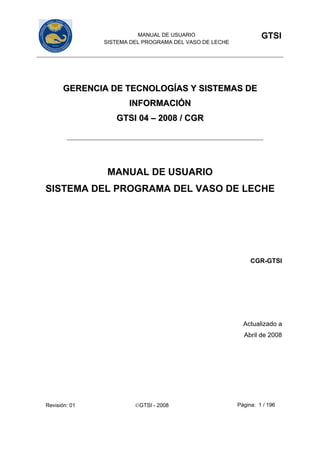
Manual de usuario vaslec vs 1.0
- 1. MANUAL DE USUARIO SISTEMA DEL PROGRAMA DEL VASO DE LECHE GTSI Revisión: 01 ©GTSI - 2008 Página: 1 / 196 GGEERREENNCCIIAA DDEE TTEECCNNOOLLOOGGÍÍAASS YY SSIISSTTEEMMAASS DDEE IINNFFOORRMMAACCIIÓÓNN GGTTSSII 0044 –– 22000088 // CCGGRR MANUAL DE USUARIO SISTEMA DEL PROGRAMA DEL VASO DE LECHE CGR-GTSI Actualizado a Abril de 2008
- 2. MANUAL DE USUARIO SISTEMA DEL PROGRAMA DEL VASO DE LECHE GTSI Revisión: 01 ©GTSI - 2008 Página: 2 / 196 Historial de Revisiones ÍTEM FECHA VERSIÓN EQUIPO AUTOR DESCRIPCIÓN ESTADO RESPONSABLE DE REVISIÓN Y/O APROBACIÓN 01 17/04/2008 1.0 CGR – GCD Luis Pinedo Versión preliminar Manual de Usuario Revisión TM, HS EQUIPO IMPLEMENTADOR HS = Helmer Suca LP = Luis Pinedo IS = Ivonne Saenz CGR TM = Tito Medina CC = Carlos Cuadra
- 3. MANUAL DE USUARIO SISTEMA DEL PROGRAMA DEL VASO DE LECHE GTSI Revisión: 01 ©GTSI - 2008 Página: 3 / 196 TABLA DE CONTENIDOS 1. INTRODUCCIÓN.............................................................................................. 6 2. OBJETIVO. ....................................................................................................... 6 3. ALCANCE. ....................................................................................................... 6 4. DEFINICIONES Y ABREVIACIONES................................................................. 7 5. TIPOS DE USUARIO. ......................................................................................... 7 6. MÓDULOS DEL SISTEMA DEL PROGRAMA DEL VASO DE LECHE – PRIMERA ETAPA...................................................................................................................... 7 6.1. MÓDULO DE REGISTRO. ......................................................................................7 6.2. MÓDULO DE ADMINISTRACIÓN .........................................................................8 7. INTERFAZ DE INICIO DE SESION ..................................................................... 9 8. DISEÑO DE INTERFAZ DE REGISTRO.............................................................. 12 8.1. ZONAS Y CONTROLES PRINCIPALES.................................................................12 8.2. CONTROL DE PAGINACIÓN .............................................................................15 8.3. MENSAJES DE AYUDA Y VALIDACIONES .........................................................18 8.3.1. MENSAJES DE AYUDA ............................................................................................. 18 8.3.2. MENSAJES DE VALIDACIÓN................................................................................... 19 8.3.3. CAJA DE SELECCIÓN DE ÍTEM ............................................................................... 19 8.4. OCULTAMIENTO DE MENÚ DEL SISTEMA ..........................................................21 8.5. BÚSQUEDA MODO AUTO-COMPLETE...............................................................23 9. MÓDULO DE REGISTRO................................................................................. 25 9.1. REGISTRO DE FORMATOS ELECTRÓNICOS.......................................................25
- 4. MANUAL DE USUARIO SISTEMA DEL PROGRAMA DEL VASO DE LECHE GTSI Revisión: 01 ©GTSI - 2008 Página: 4 / 196 9.1.1. PROCEDIMIENTO A SEGUIR.................................................................................... 25 9.2. REGISTRO DE FORMATOS FÍSICOS....................................................................29 9.2.1. PROCEDIMIENTO A SEGUIR.................................................................................... 29 9.3. REGISTRO DE FORMATO PVL.............................................................................34 9.3.1. PROCEDIMIENTO A SEGUIR.................................................................................... 34 9.3.2. PESTAÑA GASTOS LECHE/ALIMENTOS .................................................................. 37 9.3.3. PESTAÑA GASTOS INSUMOS................................................................................... 51 9.3.4. PESTAÑA VALORIZACIÓN....................................................................................... 66 9.3.5. PESTAÑA TOTAL GASTOS/FINANCIAMIENTO/RESPONSABLES ........................... 79 9.3.6. PESTAÑA CONSOLIDADO ...................................................................................... 86 9.4. REGISTRO DE FORMATO RACIÓN.....................................................................93 9.4.1. PROCEDIMIENTO A SEGUIR.................................................................................... 93 9.4.2. PESTAÑA RACIONES UN ALIMENTO ...................................................................... 98 9.4.3. PESTAÑA RACIONES DOS O MÁS ALIMENTOS................................................... 111 9.4.4. PESTAÑA DISTRIBUCIÓN........................................................................................ 124 9.4.5. PESTAÑA CERTIFICADO ........................................................................................ 136 9.4.6. PESTAÑA INSUMOS ................................................................................................ 148 9.4.7. PESTAÑA INFORMACIÓN ADICIONAL................................................................ 159 9.4.8. PESTAÑA CONSOLIDADO .................................................................................... 166 9.5. REGISTRO DE SOLICITUD DE INGRESO DE DATOS..........................................175 9.5.1. PROCEDIMIENTO A SEGUIR.................................................................................. 175 9.6. APROBACIÓN DE FORMATOS ........................................................................182 9.6.1. PROCEDIMIENTO A SEGUIR.................................................................................. 182 10. MÓDULO DE ADMINISTRACION............................................................. 186 10.1. PROGRAMACIÓN DE PRESENTACIÓN DE FORMULARIOS ........................186 10.1.1. PROCEDIMIENTO A SEGUIR.................................................................................. 186
- 5. MANUAL DE USUARIO SISTEMA DEL PROGRAMA DEL VASO DE LECHE GTSI Revisión: 01 ©GTSI - 2008 Página: 5 / 196 10.2. BANDEJA DE SOLICITUDES ..........................................................................189 10.2.1. PROCEDIMIENTO A SEGUIR.................................................................................. 189
- 6. MANUAL DE USUARIO SISTEMA DEL PROGRAMA DEL VASO DE LECHE GTSI Revisión: 01 ©GTSI - 2008 Página: 6 / 196 1. INTRODUCCIÓN. La Contraloría General de la República dentro de su proceso de modernización institucional considera el Proyecto Evaluación Masiva, que está orientado al desarrollo y mejoramiento de los sistemas informáticos que cuenta la institución, el cual comprende el mejoramiento de: la capacidad operativa, los procesos de control y gestión de la información. El Proyecto Evaluación Masiva está compuesto por los sub-proyectos de: Análisis Presupuestal, Contrataciones y Adquisiciones, Medidas de Austeridad, Donaciones, Rendición de Cuentas y Vaso de Leche. El propósito de este documento es de ser una guía a los usuarios en el uso del Sistema del Programa del Vaso de Leche. 2. OBJETIVO. Guiar al usuario, a través de imágenes capturadas del sistema, hacia el uso correcto del Sistema del Programa del Vaso de Leche. 3. ALCANCE. El documento será elaborado para La Gerencia de Programas Sociales, orientado a guiar el proceso de registro de información en el Sistema del Programa del Vaso de Leche.
- 7. MANUAL DE USUARIO SISTEMA DEL PROGRAMA DEL VASO DE LECHE GTSI Revisión: 01 ©GTSI - 2008 Página: 7 / 196 4. DEFINICIONES Y ABREVIACIONES. La terminología y abreviaciones se encuentran en el documento Glosario de Términos. 5. TIPOS DE USUARIO. El sistema contiene cuatro tipos de usuarios. • Usuario Administrador. • Usuario Operador de Municipalidad. • Usuario Operador Responsable de Municipalidad. • Usuario Operador de la CGR. 6. MÓDULOS DEL SISTEMA DEL PROGRAMA DEL VASO DE LECHE – PRIMERA ETAPA. El Sistema del Programa del Vaso de Leche se compone de dos módulos: 66..11.. MMÓÓDDUULLOO DDEE RREEGGIISSTTRROO.. Módulo encargado del registro de la información correspondiente al Formato PVL y al Formato Ración. Adicionalmente dentro de este módulo se encuentran las
- 8. MANUAL DE USUARIO SISTEMA DEL PROGRAMA DEL VASO DE LECHE GTSI Revisión: 01 ©GTSI - 2008 Página: 8 / 196 opciones para el Registro de Solicitudes de Ingreso de Datos para Tablas Maestras y la Aprobación de Formatos. Los usuarios Operador de Municipalidad, Operador Responsable de Municipalidad y Usuario Operador de la CGR son los usuarios que participan en este módulo. Este módulo presenta las siguientes funcionalidades: • Registro de Formatos Electrónicos. • Registro de Formatos Físicos. • Registro de Formato PVL. • Registro de Formato Ración. • Registro de Solicitudes de Ingreso de Datos. • Aprobación de Formatos. 66..22.. MMÓÓDDUULLOO DDEE AADDMMIINNIISSTTRRAACCIIÓÓNN Módulo encargado de registrar la información correspondiente al período y fechas de inicio y fin de registro de los Formatos. Además se cuenta con una opción para la Bandeja de Solicitudes. El Usuario Administrador es el usuario que participa en este módulo. Este módulo presenta las siguientes funcionalidades: • Programación de Presentación de Formularios. • Bandeja de Solicitudes.
- 9. MANUAL DE USUARIO SISTEMA DEL PROGRAMA DEL VASO DE LECHE GTSI Revisión: 01 ©GTSI - 2008 Página: 9 / 196 7. INTERFAZ DE INICIO DE SESION Objetivo: Autenticarse en el Sistema del Programa del Vaso de Leche para acceder a las opciones. Descripción: Se deberá ingresar con una cuenta del tipo Usuario proporcionada por el Área de Sistemas. Pasos a Seguir (Ver imagen abajo) 1. Abrir navegador Web (Internet Explorer 6.0 o superior). 2. Ingresar a la siguiente dirección Web: http://<<dirección_web>>/ vasoLeche/login.jsp 3. Ingresar usuario y clave. El sistema verificará el usuario y clave ingresados, de ser correcta la verificación el usuario ingresará al sistema y podrá acceder a las opciones según su perfil de acceso. En el caso de ingreso de datos incorrectos el sistema mostrará un mensaje de error.
- 10. MANUAL DE USUARIO SISTEMA DEL PROGRAMA DEL VASO DE LECHE GTSI Revisión: 01 ©GTSI - 2008 Página: 10 / 196 Cuando el usuario ingrese al sistema se le mostrará la siguiente pantalla de inicio: Código del Usuario Menú de Opciones Enlace Cerrar Sesión Nombre del Sistema
- 11. MANUAL DE USUARIO SISTEMA DEL PROGRAMA DEL VASO DE LECHE GTSI Revisión: 01 ©GTSI - 2008 Página: 11 / 196 El usuario podrá cerrar su sesión en el momento que desee, simplemente hacer clic en el enlace “CERRAR SESION”. El sistema cerrará la sesión del usuario y se mostrará la pantalla inicial de Login del Sistema.
- 12. MANUAL DE USUARIO SISTEMA DEL PROGRAMA DEL VASO DE LECHE GTSI Revisión: 01 ©GTSI - 2008 8. DISEÑO DE INTERFAZ DE REGISTRO 88..11.. ZZOONNAASS YY CCOONNTTRROOLLEESS PPRRIINNCCIIPPAALLEESS Información General Enlace Ocultar Menú Lista de Pestañas Pestaña Actual Página: 12 / 196 Botón Nuevo Caja de selección de Ítem Botón Copiar Botón Eliminar Listado de Ítems Información de paginación
- 13. MANUAL DE USUARIO SISTEMA DEL PROGRAMA DEL VASO DE LECHE GTSI Revisión: 01 ©GTSI - 2008 Página: 13 / 196 Listado de Validaciones La estructura de la mayoría de las interfaces de registro de los formatos es muy similar, conteniendo todas las mismas zonas y los controles principales. Lo que varía en las interfaces son los controles de captura y visualización de la información, la cual es distinta para cada formato. Por esta razón describiremos sólo en esta parte las zonas comunes: • Información General. Esta zona presenta la misma información en todas las interfaces de registro: o Estado: Muestra el estado del Formato (Formato PVL o Formato Ración). o Modalidad Registro: Indica la Modalidad de Registro del Formato, puede ser Físico o Electrónico. o Municipalidad: Muestra el nombre de la Municipalidad que está registrando su información.
- 14. MANUAL DE USUARIO SISTEMA DEL PROGRAMA DEL VASO DE LECHE GTSI Revisión: 01 ©GTSI - 2008 Página: 14 / 196 o Departamento: Muestra el nombre del departamento donde se encuentra ubicada la Municipalidad. o Provincia: Muestra el nombre de la provincia donde se encuentra ubicada la Municipalidad. o Año Reportado: Muestra el año en el que se está reportando la información. o Mes Reportado: Muestra el mes en el que se está reportando la información. o Fecha de Reporte: Muestra la fecha en la que se envió la información del Formato cuando la Modalidad de Registro es Electrónico, y cuando la modalidad es Físico se muestra la fecha en la que se empieza a registrar información del Formato. o Número de Expediente: Muestra el número de Expediente asociado a la información registrada del Formato. o Usuario de Creación: Muestra el código del Usuario que creó el Formato. o Fecha de Creación: Muestra la fecha de creación del Formato. o Usuario de Modificación: Muestra el código del Usuario que realizó la última modificación del Formato. o Fecha de Modificación: Muestra la fecha de modificación del Formato. • Listado de Ítems: Contiene el listado de ítems de información que se ha registrado en la pestaña actual del formato. • Listado de Validaciones: Contiene el listado de validaciones de los ítems registrados en cada pestaña del Formato.
- 15. MANUAL DE USUARIO SISTEMA DEL PROGRAMA DEL VASO DE LECHE GTSI Revisión: 01 ©GTSI - 2008 Página: 15 / 196 • Lista de Pestañas: Muestra las pestañas o secciones de Información que se deben registrar para el Formato. • Pestaña Actual: Indica la sección del Formato en el cual se está registrando la información. • Enlace Ocultar Menú: Control de la Pantalla que al hacer clic sobre él permite ocultar las opciones del Menú mostrando una amplia y mejor vista de la Sección del Formato. • Información de Paginación: Información de paginación mostrada para ayudar a navegar en el listado de ítems de información. cuando este es muy extenso se muestra en varias páginas. • Caja de Selección de Ítem: Caja de selección que nos permite seleccionar el ítem que se va a eliminar o copiar. • Botón Eliminar. Botón del formulario que permitirá eliminar del sistema aquellos ítems seleccionados de la lista. • Botón Nuevo. Botón del formulario que mostrará una sección de la pantalla para el registrar un nuevo ítem de información del formato. • Botón Copiar. Botón del formulario que permitirá copiar los datos de un ítem y servirán como base para el registro de un nuevo ítem. 88..22.. CCOONNTTRROOLL DDEE PPAAGGIINNAACCIIÓÓNN El control de paginación se utiliza para navegar por las diferentes páginas de información en el que se muestra el listado de ítems, cuando este es extenso y no puede visualizarse en una sola vista en la interfaz. Ejemplo
- 16. MANUAL DE USUARIO SISTEMA DEL PROGRAMA DEL VASO DE LECHE GTSI Revisión: 01 ©GTSI - 2008 Página: 16 / 196 1. Visualizamos en la zona de información de paginación que el listado de ítems está conformado por 11 registros, distribuidos en 2 páginas, también observamos el número de página que se está mostrando actualmente. En la imagen observamos la información de la primera página, con los 8 primeros registros. 2. Para ir a la siguiente página y ver los siguientes registros utilizamos el control de paginación donde se nos muestra botones que nos permiten navegar entre las páginas (Ir a la siguiente página, Ir a la última página, Ir a la página anterior, Ir a la primera página).
- 17. MANUAL DE USUARIO SISTEMA DEL PROGRAMA DEL VASO DE LECHE GTSI Revisión: 01 ©GTSI - 2008 Página: 17 / 196 3. Presionamos el botón para ir a la siguiente página y observamos el resultado: 4. Si presionamos el botón se mostrarán los ítems de la última página. 5. Si presionamos el botón se mostrarán los ítems de la anterior página. 6. Si presionamos el botón se mostrarán los ítems de la primera página.
- 18. MANUAL DE USUARIO SISTEMA DEL PROGRAMA DEL VASO DE LECHE GTSI Revisión: 01 ©GTSI - 2008 Página: 18 / 196 88..33.. MMEENNSSAAJJEESS DDEE AAYYUUDDAA YY VVAALLIIDDAACCIIOONNEESS 8.3.1. MENSAJES DE AYUDA Los mensajes de ayuda aparecen al poner el puntero del mouse sobre los textos de los encabezados de la lista de ítems de información o sobre los textos a la izquierda de las cajas de texto y otros controles para el ingreso de información. Los mensajes de ayuda son textos más descriptivos que nos ayudan a identificar la información que debe ser ingresada o la que estamos visualizando. Ejemplo:
- 19. MANUAL DE USUARIO SISTEMA DEL PROGRAMA DEL VASO DE LECHE GTSI Revisión: 01 ©GTSI - 2008 Página: 19 / 196 8.3.2. MENSAJES DE VALIDACIÓN Un mensaje de validación es mostrado por el sistema cuando el valor de un control de captura de información (u objeto del formulario de captura de información) no es permitido por el sistema para realizar una determinada operación, por ejemplo cuando se intenta grabar un campo vacío en un campo donde el sistema requiere un valor no vacío. Ejemplo: Cuando intentamos grabar la siguiente información, el sistema nos indica que algunos campos son requeridos y no se procederá a realizar la operación hasta que las validaciones sean superadas. 8.3.3. CAJA DE SELECCIÓN DE ÍTEM Permite elegir los ítems de un listado, que serán eliminados del sistema. Además permite seleccionar un ítem de un listado para copiar sus datos y utilizarlos para el registro de un nuevo ítem.
- 20. MANUAL DE USUARIO SISTEMA DEL PROGRAMA DEL VASO DE LECHE GTSI Revisión: 01 ©GTSI - 2008 Página: 20 / 196 Caja de selección de ítem
- 21. MANUAL DE USUARIO SISTEMA DEL PROGRAMA DEL VASO DE LECHE GTSI Revisión: 01 ©GTSI - 2008 Página: 21 / 196 8.4. OCULTAMIENTO DE MENÚ DEL SISTEMA Si se desea ocultar el menú del sistema y mostrar únicamente la pantalla a la que se está accediendo, hacer clic en el enlace de la parte superior de la página: Ocultar Menú Luego de hacer clic, el sistema se mostrará de la siguiente manera:
- 22. MANUAL DE USUARIO SISTEMA DEL PROGRAMA DEL VASO DE LECHE GTSI Revisión: 01 ©GTSI - 2008 Página: 22 / 196 Para volver a mostrar el menú del sistema, hacer clic en el enlace indicado.
- 23. MANUAL DE USUARIO SISTEMA DEL PROGRAMA DEL VASO DE LECHE GTSI Revisión: 01 ©GTSI - 2008 Página: 23 / 196 8.5. BÚSQUEDA MODO AUTO-COMPLETE Una búsqueda modo auto-complete o modo auto-ayuda es aquella en la cual el sistema te va mostrando los resultados según lo que se va digitando en el campo de búsqueda. De manera que pueda facilitar el registro de la información en menor tiempo. Ejemplo: Cuando se va a registrar un nuevo ítem en la pestaña Gastos Leche/Alimentos del Formato PVL. Si se ingresa algunos caracteres correspondientes al código del Alimento en el campo Leche/Alimento Equivalente, el sistema va mostrando los resultados de la búsqueda de manera automática.
- 24. MANUAL DE USUARIO SISTEMA DEL PROGRAMA DEL VASO DE LECHE GTSI Revisión: 01 ©GTSI - 2008 Página: 24 / 196
- 25. MANUAL DE USUARIO SISTEMA DEL PROGRAMA DEL VASO DE LECHE GTSI Revisión: 01 ©GTSI - 2008 Página: 25 / 196 9. MÓDULO DE REGISTRO. 9.1. REGISTRO DE FORMATOS ELECTRÓNICOS Interfaz del sistema donde se ingresa el año y mes cuya información se va a registrar, o cuya información se va a visualizar si es que ya se registró la información. El usuario Operador de Municipalidad es el único usuario que tiene acceso a esta pantalla. Al ingresar a esta opción antes de ir a las opciones Registro de Formato PVL y Registro de Formato Ración. 9.1.1. PROCEDIMIENTO A SEGUIR 1. Una vez que el Usuario se haya autenticado en el sistema, hacer clic en la opción del menú “Registro de Formatos Electrónicos”. 2. Se muestra la siguiente pantalla, donde se visualizan los datos de la Municipalidad a la que pertenece el usuario y los campos Año y Mes
- 26. MANUAL DE USUARIO SISTEMA DEL PROGRAMA DEL VASO DE LECHE GTSI Revisión: 01 ©GTSI - 2008 Página: 26 / 196 Reportado. 3. Ingresar el año y mes de registro o visualización de la información. Luego presionar el botón Iniciar Registro. El sistema mostrará la siguiente pantalla:
- 27. MANUAL DE USUARIO SISTEMA DEL PROGRAMA DEL VASO DE LECHE GTSI Revisión: 01 ©GTSI - 2008 Página: 27 / 196 4. Hacer clic en el botón Aceptar del Mensaje. Se mostrará la siguiente pantalla:
- 28. MANUAL DE USUARIO SISTEMA DEL PROGRAMA DEL VASO DE LECHE GTSI Revisión: 01 ©GTSI - 2008 Página: 28 / 196 5. El sistema muestra un mensaje indicando que la operación se realizó exitosamente. Una vez realizados estos pasos, recién se puede ir a las opciones Registro de Formato PVL y Registro de Formato Ración.
- 29. MANUAL DE USUARIO SISTEMA DEL PROGRAMA DEL VASO DE LECHE GTSI Revisión: 01 ©GTSI - 2008 Página: 29 / 196 9.2. REGISTRO DE FORMATOS FÍSICOS Interfaz del sistema donde se ingresa el año y mes de registro de nueva información o visualización de la información que ya se registró. El usuario Operador de la CGR es el único usuario que tiene acceso a esta pantalla. Al ingresar a esta opción antes de ir a las opciones Registro de Formato PVL y Registro de Formato Ración. Esta opción se diferencia de la opción de Registro de Formatos Electrónicos en que el Usuario Operador de la CGR, puede registrar información de cualquier municipalidad de acuerdo a la información del expediente físico, mientras que el Usuario Operador de Municipalidad registra información únicamente de su municipalidad y lo hace desde la ubicación geográfica donde se encuentre su municipalidad. 9.2.1. PROCEDIMIENTO A SEGUIR 1. Una vez que el Usuario se haya autenticado en el sistema, hacer clic en la opción del menú “Registro de Formatos Físicos”.
- 30. MANUAL DE USUARIO SISTEMA DEL PROGRAMA DEL VASO DE LECHE GTSI Revisión: 01 ©GTSI - 2008 Página: 30 / 196 2. Se muestra la siguiente pantalla, donde se deben ingresar los siguientes datos: - Número de Expediente. - Nombre de la Municipalidad. - Año Reportado. - Mes Reportado. 3. El sistema permite buscar el Número de Expediente y traer automáticamente los datos correspondientes a la Municipalidad. Para hacer esto, ingresar el dato de búsqueda en el campo Número de Expediente y presionar la tecla Enter o el botón Buscar Expediente.
- 31. MANUAL DE USUARIO SISTEMA DEL PROGRAMA DEL VASO DE LECHE GTSI Revisión: 01 ©GTSI - 2008 Página: 31 / 196 4. El sistema mostrará un mensaje si la búsqueda del expediente no encontró resultados. Caso contrario mostrará los datos de la Municipalidad asociada al expediente.
- 32. MANUAL DE USUARIO SISTEMA DEL PROGRAMA DEL VASO DE LECHE GTSI Revisión: 01 ©GTSI - 2008 Página: 32 / 196 5. Ingresar los datos correspondientes al Año y Mes reportados, luego presionar el botón Iniciar Registro. 6. El sistema muestra una ventana de confirmación de la operación. Hacer clic en el botón Aceptar de la ventana de confirmación.
- 33. MANUAL DE USUARIO SISTEMA DEL PROGRAMA DEL VASO DE LECHE GTSI Revisión: 01 ©GTSI - 2008 Página: 33 / 196 7. El sistema registra los datos ingresados y muestra un mensaje indicando que la operación se realizó exitosamente, con lo cual se puede dar inicio al Registro de los Formatos PVL y Ración.
- 34. MANUAL DE USUARIO SISTEMA DEL PROGRAMA DEL VASO DE LECHE GTSI Revisión: 01 ©GTSI - 2008 Página: 34 / 196 9.3. REGISTRO DE FORMATO PVL Interfaz del sistema para el registro de información correspondiente al Formato PVL. Los usuarios con los roles Operador Municipalidad y Operador de la CGR tienen acceso a esta opción. 9.3.1. PROCEDIMIENTO A SEGUIR 1. Una vez que el Usuario se haya autenticado en el sistema, hacer clic en la opción del menú “Registro PVL”. 2. El sistema mostrará la siguiente pantalla inicial:
- 35. MANUAL DE USUARIO SISTEMA DEL PROGRAMA DEL VASO DE LECHE GTSI Revisión: 01 ©GTSI - 2008 Página: 35 / 196 Esta pantalla se mostrará cuando la modalidad de registro sea electrónico, es decir cuando se registre desde las municipalidades. La siguiente pantalla se mostrará cuando se trate de un usuario con el rol Operador de la CGR. Esta modalidad de registro se identifica como físico. IMPORTANTE: Para ambas modalidades, una vez que se haya registrado información en cualquiera de las pestañas del formato PVL, la próxima vez que se ingrese a la opción, ya no se mostrará la pantalla anterior sino que se mostrará directamente la información contenida en la pestaña Gastos Leche/Alimentos. 3. Si la modalidad de registro es electrónico, hacer clic en el botón Iniciar Registro. Si la modalidad de registro es físico ingresar la fecha de reporte del formato y luego hacer clic en el botón Iniciar Registro. El sistema mostrará una ventana de confirmación de la operación.
- 36. MANUAL DE USUARIO SISTEMA DEL PROGRAMA DEL VASO DE LECHE GTSI Revisión: 01 ©GTSI - 2008 Página: 36 / 196 Modalidad de Registro: Electrónico Modalidad de Registro: Físico 4. Hacer clic en el botón Aceptar de la ventana. El sistema mostrará la siguiente pantalla para ambas modalidades:
- 37. MANUAL DE USUARIO SISTEMA DEL PROGRAMA DEL VASO DE LECHE GTSI Revisión: 01 ©GTSI - 2008 Página: 37 / 196 Se muestra una zona superior con los datos de la Municipalidad, Año y Mes Reportado entre otros, ver más detalle en la sección Diseño de Interfaz de Registro del presente manual. Se muestra también las pestañas del Formato PVL. Para desplazarse por las diferentes pestañas del formato hacer clic sobre la respectiva pestaña. La pestaña actual de registro corresponde a Gastos Leche/Alimentos. 9.3.2. PESTAÑA GASTOS LECHE/ALIMENTOS En esta pestaña se registra información correspondiente a las adquisiciones de leche y/o alimentos equivalentes.
- 38. MANUAL DE USUARIO SISTEMA DEL PROGRAMA DEL VASO DE LECHE GTSI Revisión: 01 ©GTSI - 2008 Página: 38 / 196 IInnggrreessoo ddee RReeggiissttrrooss 1. Para ingresar un nuevo registro o ítem en la pestaña, hacer clic en el botón Nuevo. 2. El sistema mostrará la siguiente pantalla: 3. Ingresar la información respectiva y luego hacer clic en el botón Grabar.
- 39. MANUAL DE USUARIO SISTEMA DEL PROGRAMA DEL VASO DE LECHE GTSI Revisión: 01 ©GTSI - 2008 Página: 39 / 196 IMPORTANTE • Los campos Leche/Alimento Equivalente (8), Marca (9), RUC Proveedor (12) y Proveedor (11) tienen la facilidad de búsqueda en modo Auto-Complete y también la búsqueda modo ventana emergente (Ver Detalle en Sección del Manual). • Para ir de un control del formulario a otro, se tiene dos opciones, la primera presionando la tecla Tab y la segunda presionando la tecla Enter. 4. El sistema mostrará una ventana de confirmación de la operación.
- 40. MANUAL DE USUARIO SISTEMA DEL PROGRAMA DEL VASO DE LECHE GTSI Revisión: 01 ©GTSI - 2008 Página: 40 / 196 5. Hacer clic en el botón Aceptar de la ventana. El sistema guardará la información ingresada, mostrará un mensaje indicando que el resultado de la operación fue exitosa y actualizará el listado de Ítems de la pestaña, a su vez se mostrará también el listado de validaciones existentes por cada registro de un ítem.
- 41. MANUAL DE USUARIO SISTEMA DEL PROGRAMA DEL VASO DE LECHE GTSI Revisión: 01 ©GTSI - 2008 Página: 41 / 196 IMPORTANTE A la hora de guardar la información, el sistema previamente valida la información ingresada y si ésta es correcta, procederá al registro, caso contrario se mostrarán los mensajes respectivos, al costado de cada campo (Ver Sección Mensajes de Ayuda y Validaciones del Manual). 6. Otra modalidad para ingresar un registro, es copiando un registro seleccionado. y modificándolo de acuerdo a lo que se va a registrar. Para llevar a cabo esto, seleccionar un ítem del listado y presionar el botón Copiar.
- 42. MANUAL DE USUARIO SISTEMA DEL PROGRAMA DEL VASO DE LECHE GTSI Revisión: 01 ©GTSI - 2008 Página: 42 / 196 7. El sistema copiará los datos del ítem seleccionado y los mostrará en el formulario de ingreso de nuevo registro.
- 43. MANUAL DE USUARIO SISTEMA DEL PROGRAMA DEL VASO DE LECHE GTSI Revisión: 01 ©GTSI - 2008 Página: 43 / 196 8. Ingresar la información deseada y luego presionar el botón Grabar.
- 44. MANUAL DE USUARIO SISTEMA DEL PROGRAMA DEL VASO DE LECHE GTSI Revisión: 01 ©GTSI - 2008 Página: 44 / 196 9. El sistema mostrará una ventana de confirmación de la operación. Hacer clic en el botón Aceptar de la ventana. 10. El sistema grabará los datos ingresados, se mostrará el mensaje del resultado de la operación y se actualizará el listado de ítems.
- 45. MANUAL DE USUARIO SISTEMA DEL PROGRAMA DEL VASO DE LECHE GTSI Revisión: 01 ©GTSI - 2008 Página: 45 / 196 MMooddiiffiiccaacciióónn ddee RReeggiissttrrooss 1. Para modificar un registro o ítem hacer clic sobre cualquier columna del ítem respectivo. 2. El sistema mostrará la información del ítem.
- 46. MANUAL DE USUARIO SISTEMA DEL PROGRAMA DEL VASO DE LECHE GTSI Revisión: 01 ©GTSI - 2008 Página: 46 / 196 3. Ingresar la información que se desee modificar y luego presionar el botón Grabar. El sistema mostrará una ventana de confirmación de la operación. Hacer clic en el botón Aceptar de la ventana. 4. El sistema grabará la información registrada y actualizará el listado de ítems para reflejar los cambios realizados.
- 47. MANUAL DE USUARIO SISTEMA DEL PROGRAMA DEL VASO DE LECHE GTSI Revisión: 01 ©GTSI - 2008 Página: 47 / 196 EElliimmiinnaacciióónn ddee RReeggiissttrrooss 1. Para eliminar uno o más registros, seleccionar los ítem respectivos y luego presionar el botón Eliminar.
- 48. MANUAL DE USUARIO SISTEMA DEL PROGRAMA DEL VASO DE LECHE GTSI Revisión: 01 ©GTSI - 2008 Página: 48 / 196 IMPORTANTE Para poder eliminar algún ítem, es necesario que se marque la caja de selección del ítem respectivo, caso contrario se mostrará un mensaje informativo. 2. El sistema mostrará una ventana de confirmación de la operación. 3. Hacer clic en el botón Aceptar de la ventana.
- 49. MANUAL DE USUARIO SISTEMA DEL PROGRAMA DEL VASO DE LECHE GTSI Revisión: 01 ©GTSI - 2008 Página: 49 / 196 4. El sistema eliminará los ítems seleccionados, mostrará un mensaje del resultado de la operación y actualizará el listado de ítems y de validaciones. IMPORTANTE En los casos cuando se presione el botón Nuevo, botón Copiar y se haga clic sobre un ítem para realizar alguna modificación, y no se presione el botón Grabar, cuando se quiera ir a otra pestaña del formato, el sistema mostrará la siguiente ventana informativa.
- 50. MANUAL DE USUARIO SISTEMA DEL PROGRAMA DEL VASO DE LECHE GTSI Revisión: 01 ©GTSI - 2008 Página: 50 / 196
- 51. MANUAL DE USUARIO SISTEMA DEL PROGRAMA DEL VASO DE LECHE GTSI Revisión: 01 ©GTSI - 2008 Página: 51 / 196 9.3.3. PESTAÑA GASTOS INSUMOS En esta pestaña se registra información correspondiente a las adquisiciones de insumos complementarios. IInnggrreessoo ddee RReeggiissttrrooss 1. Para ingresar un nuevo registro o ítem en la pestaña, hacer clic en el botón Nuevo. 2. El sistema mostrará la siguiente pantalla:
- 52. MANUAL DE USUARIO SISTEMA DEL PROGRAMA DEL VASO DE LECHE GTSI Revisión: 01 ©GTSI - 2008 Página: 52 / 196 3. Ingresar la información respectiva y luego hacer clic en el botón Grabar. IMPORTANTE • Los campos Insumo Complementario (21), Marca (22), RUC Proveedor (25) y Proveedor (24) tienen la facilidad de búsqueda en modo Auto-Complete y también la búsqueda modo ventana emergente (Ver Detalle en Sección del Manual). • Para ir de un control del formulario a otro, se tiene dos opciones, la primera presionando la tecla Tab y la segunda presionando la tecla Enter. 4. El sistema mostrará una ventana de confirmación de la operación.
- 53. MANUAL DE USUARIO SISTEMA DEL PROGRAMA DEL VASO DE LECHE GTSI Revisión: 01 ©GTSI - 2008 Página: 53 / 196 5. Hacer clic en el botón Aceptar de la ventana. El sistema guardará la información ingresada, mostrará un mensaje indicando que el resultado de la operación fue exitosa y actualizará el listado de Ítems de la pestaña, a su vez se mostrará también el listado de validaciones existentes por cada registro de un ítem.
- 54. MANUAL DE USUARIO SISTEMA DEL PROGRAMA DEL VASO DE LECHE GTSI Revisión: 01 ©GTSI - 2008 Página: 54 / 196 IMPORTANTE A la hora de guardar la información, el sistema previamente valida la información ingresada y si ésta es correcta, procederá al registro, caso contrario se mostrarán los mensajes respectivos, al costado de cada campo (Ver Sección Mensajes de Ayuda y Validaciones del Manual). 6. Otra modalidad de ingresar un registro es copiando uno ya existente. y modificándolo de acuerdo a lo que se va a registrar. Para llevar a cabo esto, seleccionar un ítem del Listado y presionar el botón Copiar.
- 55. MANUAL DE USUARIO SISTEMA DEL PROGRAMA DEL VASO DE LECHE GTSI Revisión: 01 ©GTSI - 2008 Página: 55 / 196 7. El sistema copiará los datos del ítem seleccionado y los mostrará en el formulario de ingreso de nuevo registro.
- 56. MANUAL DE USUARIO SISTEMA DEL PROGRAMA DEL VASO DE LECHE GTSI Revisión: 01 ©GTSI - 2008 Página: 56 / 196 8. Ingresar la información deseada y luego presionar el botón Grabar.
- 57. MANUAL DE USUARIO SISTEMA DEL PROGRAMA DEL VASO DE LECHE GTSI Revisión: 01 ©GTSI - 2008 Página: 57 / 196 9. El sistema mostrará una ventana de confirmación de la operación. Hacer clic en el botón Aceptar de la ventana. 10. El sistema grabará los datos ingresados, se mostrará el mensaje del resultado de la operación y se actualizará el listado de ítems y validaciones.
- 58. MANUAL DE USUARIO SISTEMA DEL PROGRAMA DEL VASO DE LECHE GTSI Revisión: 01 ©GTSI - 2008 Página: 58 / 196
- 59. MANUAL DE USUARIO SISTEMA DEL PROGRAMA DEL VASO DE LECHE GTSI Revisión: 01 ©GTSI - 2008 Página: 59 / 196 MMooddiiffiiccaacciióónn ddee RReeggiissttrrooss 1. Para modificar un registro o ítem hacer clic sobre cualquier columna del ítem respectivo. 2. El sistema mostrará la información del ítem.
- 60. MANUAL DE USUARIO SISTEMA DEL PROGRAMA DEL VASO DE LECHE GTSI Revisión: 01 ©GTSI - 2008 Página: 60 / 196 3. Ingresar la información que se desee modificar y luego presionar el botón Grabar. El sistema mostrará una ventana de confirmación de la operación. Hacer clic en el botón Aceptar de la ventana. 4. El sistema grabará la información registrada y actualizará el listado de ítems para reflejar los cambios realizados.
- 61. MANUAL DE USUARIO SISTEMA DEL PROGRAMA DEL VASO DE LECHE GTSI Revisión: 01 ©GTSI - 2008 Página: 61 / 196 EElliimmiinnaacciióónn ddee RReeggiissttrrooss 1. Para eliminar uno o más registros, seleccionar los ítem respectivos y luego presionar el botón Eliminar.
- 62. MANUAL DE USUARIO SISTEMA DEL PROGRAMA DEL VASO DE LECHE GTSI Revisión: 01 ©GTSI - 2008 Página: 62 / 196 IMPORTANTE Para poder eliminar algún ítem, es necesario que se marque la caja de selección del ítem respectivo, caso contrario se mostrará un mensaje informativo. 2. El sistema mostrará una ventana de confirmación de la operación.
- 63. MANUAL DE USUARIO SISTEMA DEL PROGRAMA DEL VASO DE LECHE GTSI Revisión: 01 ©GTSI - 2008 Página: 63 / 196 3. Hacer clic en el botón Aceptar de la ventana. 4. El sistema eliminará los ítems seleccionados, mostrará un mensaje del resultado de la operación y actualizará el listado de ítems y de validaciones.
- 64. MANUAL DE USUARIO SISTEMA DEL PROGRAMA DEL VASO DE LECHE GTSI Revisión: 01 ©GTSI - 2008 Página: 64 / 196 IMPORTANTE En los casos cuando se presione el botón Nuevo, botón Copiar y se haga clic sobre un ítem para realizar alguna modificación, y no se presione el botón Grabar, cuando se quiera ir a otra pestaña del formato, el sistema mostrará la siguiente ventana informativa.
- 65. MANUAL DE USUARIO SISTEMA DEL PROGRAMA DEL VASO DE LECHE GTSI Revisión: 01 ©GTSI - 2008 Página: 65 / 196
- 66. MANUAL DE USUARIO SISTEMA DEL PROGRAMA DEL VASO DE LECHE GTSI Revisión: 01 ©GTSI - 2008 Página: 66 / 196 9.3.4. PESTAÑA VALORIZACIÓN En esta pestaña se registra información correspondiente a las donaciones recibidas, así como las adquisiciones realizadas con recursos provenientes de las donaciones. IInnggrreessoo ddee RReeggiissttrrooss 1. Para ingresar un nuevo registro o ítem en la pestaña, hacer clic en el botón Nuevo. 2. El sistema mostrará la siguiente pantalla:
- 67. MANUAL DE USUARIO SISTEMA DEL PROGRAMA DEL VASO DE LECHE GTSI Revisión: 01 ©GTSI - 2008 Página: 67 / 196 3. Ingresar la información respectiva y luego hacer clic en el botón Grabar.
- 68. MANUAL DE USUARIO SISTEMA DEL PROGRAMA DEL VASO DE LECHE GTSI Revisión: 01 ©GTSI - 2008 Página: 68 / 196 IMPORTANTE • Los campos Leche y/o Alimento Equivalente/Insumo Complementario (33), Marca (34), y Donante (36) tienen la facilidad de búsqueda en modo Auto-Complete y también la búsqueda modo ventana emergente (Ver Detalle en Sección del Manual). • Para ir de un control del formulario a otro, se tiene dos opciones, la primera presionando la tecla Tab y la segunda presionando la tecla Enter. 4. El sistema mostrará una ventana de confirmación de la operación. 5. Hacer clic en el botón Aceptar de la ventana. El sistema guardará la información ingresada, mostrará un mensaje indicando que el resultado de la operación fue exitosa y actualizará el listado de Ítems
- 69. MANUAL DE USUARIO SISTEMA DEL PROGRAMA DEL VASO DE LECHE GTSI Revisión: 01 ©GTSI - 2008 Página: 69 / 196 de la pestaña, a su vez que se mostrará también el listado de validaciones existentes por cada registro de un ítem. IMPORTANTE A la hora de guardar la información, el sistema previamente valida la información ingresada y si ésta es correcta, procederá al registro, caso
- 70. MANUAL DE USUARIO SISTEMA DEL PROGRAMA DEL VASO DE LECHE GTSI Revisión: 01 ©GTSI - 2008 Página: 70 / 196 contrario se mostrarán los mensajes respectivos, al costado de cada campo (Ver Sección Mensajes de Ayuda y Validaciones del Manual). 6. Otra modalidad de ingresar un registro es copiando uno ya existente. y modificándolo de acuerdo a lo que se va a registrar. Para llevar a cabo esto, seleccionar un ítem del Listado y presionar el botón Copiar. 7. El sistema copiará los datos del ítem seleccionado y los mostrará en el formulario de ingreso de nuevo registro.
- 71. MANUAL DE USUARIO SISTEMA DEL PROGRAMA DEL VASO DE LECHE GTSI Revisión: 01 ©GTSI - 2008 Página: 71 / 196 8. Ingresar la información deseada y luego presionar el botón Grabar. 9. El sistema mostrará una ventana de confirmación de la operación. Hacer clic en el botón Aceptar de la ventana.
- 72. MANUAL DE USUARIO SISTEMA DEL PROGRAMA DEL VASO DE LECHE GTSI Revisión: 01 ©GTSI - 2008 Página: 72 / 196 10. El sistema grabará los datos ingresados, se mostrará el mensaje del resultado de la operación y se actualizará el listado de ítems.
- 73. MANUAL DE USUARIO SISTEMA DEL PROGRAMA DEL VASO DE LECHE GTSI Revisión: 01 ©GTSI - 2008 Página: 73 / 196 MMooddiiffiiccaacciióónn ddee RReeggiissttrrooss 1. Para modificar un registro o ítem hacer clic sobre cualquier columna del ítem respectivo. 5. El sistema mostrará la información del ítem.
- 74. MANUAL DE USUARIO SISTEMA DEL PROGRAMA DEL VASO DE LECHE GTSI Revisión: 01 ©GTSI - 2008 Página: 74 / 196 6. Ingresar la información que se desee modificar y luego presionar el botón Grabar. El sistema mostrará una ventana de confirmación de la operación. Hacer clic en el botón Aceptar de la ventana. 7. El sistema grabará la información registrada y actualizará el listado de ítems para reflejar los cambios realizados, también se actualizará el listado de validaciones si es que se diera el caso.
- 75. MANUAL DE USUARIO SISTEMA DEL PROGRAMA DEL VASO DE LECHE GTSI Revisión: 01 ©GTSI - 2008 Página: 75 / 196 EElliimmiinnaacciióónn ddee RReeggiissttrrooss 1. Para eliminar uno o más registros, seleccionar los ítem respectivos y luego presionar el botón Eliminar. 2. El sistema mostrará una ventana de confirmación de la operación.
- 76. MANUAL DE USUARIO SISTEMA DEL PROGRAMA DEL VASO DE LECHE GTSI Revisión: 01 ©GTSI - 2008 Página: 76 / 196 3. Hacer clic en el botón Aceptar de la ventana. 4. El sistema eliminará los ítems seleccionados, mostrará un mensaje del resultado de la operación y actualizará el listado de ítems y de validaciones.
- 77. MANUAL DE USUARIO SISTEMA DEL PROGRAMA DEL VASO DE LECHE GTSI Revisión: 01 ©GTSI - 2008 Página: 77 / 196 IMPORTANTE En los casos cuando se presione el botón Nuevo, botón Copiar y se haga clic sobre un ítem para realizar alguna modificación, y luego no se presione el botón Grabar, cuando se quiera ir a otra pestaña del formato, el sistema mostrará la siguiente ventana informativa.
- 78. MANUAL DE USUARIO SISTEMA DEL PROGRAMA DEL VASO DE LECHE GTSI Revisión: 01 ©GTSI - 2008 Página: 78 / 196
- 79. MANUAL DE USUARIO SISTEMA DEL PROGRAMA DEL VASO DE LECHE GTSI Revisión: 01 ©GTSI - 2008 Página: 79 / 196 9.3.5. PESTAÑA TOTAL GASTOS/FINANCIAMIENTO/RESPONSABLES En esta pestaña se registra información correspondiente al Total de Gastos del Programa, Fuentes de Financiamiento de los gastos realizados y los responsables de esta información. IInnggrreessoo ddee IInnffoorrmmaacciióónn 1. Para ingresar información, hacer clic en la pestaña. El sistema mostrará la siguiente pantalla: 2. Ingresar la información respectiva y luego hacer clic en el botón Grabar.
- 80. MANUAL DE USUARIO SISTEMA DEL PROGRAMA DEL VASO DE LECHE GTSI Revisión: 01 ©GTSI - 2008 Página: 80 / 196 IMPORTANTE A la hora de guardar la información, el sistema previamente valida la información ingresada y si ésta es correcta, procederá al registro, caso contrario se mostrarán los mensajes respectivos, al costado de cada campo (Ver Sección Mensajes de Ayuda y Validaciones del Manual).
- 81. MANUAL DE USUARIO SISTEMA DEL PROGRAMA DEL VASO DE LECHE GTSI Revisión: 01 ©GTSI - 2008 Página: 81 / 196 3. El sistema mostrará una ventana de confirmación de la operación. 4. Hacer clic en el botón Aceptar de la ventana. El sistema guardará la información ingresada, mostrará un mensaje indicando que el resultado de la operación fue exitosa y actualizará la pestaña, a su vez que se mostrará también el listado de validaciones existentes.
- 82. MANUAL DE USUARIO SISTEMA DEL PROGRAMA DEL VASO DE LECHE GTSI Revisión: 01 ©GTSI - 2008 Página: 82 / 196 MMooddiiffiiccaacciióónn ddee IInnffoorrmmaacciióónn 1. Para modificar la información registrada en la pestaña, hacer clic en la caja de Selección Editar. El sistema habilitará el ingreso de datos.
- 83. MANUAL DE USUARIO SISTEMA DEL PROGRAMA DEL VASO DE LECHE GTSI Revisión: 01 ©GTSI - 2008 Página: 83 / 196 2. Ingresar la información a modificar y luego presionar el botón Grabar.
- 84. MANUAL DE USUARIO SISTEMA DEL PROGRAMA DEL VASO DE LECHE GTSI Revisión: 01 ©GTSI - 2008 Página: 84 / 196 3. El sistema mostrará una ventana de confirmación de la operación. 4. Hacer clic en el botón Aceptar de la ventana. El sistema guardará la información ingresada, mostrará un mensaje indicando que el resultado de la operación fue exitosa y actualizará la pestaña, a su vez que se mostrará también el listado de validaciones existentes.
- 85. MANUAL DE USUARIO SISTEMA DEL PROGRAMA DEL VASO DE LECHE GTSI Revisión: 01 ©GTSI - 2008 Página: 85 / 196
- 86. MANUAL DE USUARIO SISTEMA DEL PROGRAMA DEL VASO DE LECHE GTSI Revisión: 01 ©GTSI - 2008 Página: 86 / 196 9.3.6. PESTAÑA CONSOLIDADO Esta pestaña muestra en una sola pantalla la información registrada en las pestañas anteriores. 1. Cuando se ingrese a la pestaña, el sistema mostrará la siguiente pantalla.
- 87. MANUAL DE USUARIO SISTEMA DEL PROGRAMA DEL VASO DE LECHE GTSI Revisión: 01 ©GTSI - 2008 Página: 87 / 196
- 88. MANUAL DE USUARIO SISTEMA DEL PROGRAMA DEL VASO DE LECHE GTSI Revisión: 01 ©GTSI - 2008 Página: 88 / 196 IMPORTANTE Mientras no se envíe el formato, las demás pestañas estarán habilitadas y se podrá modificar su información. Caso contrario no se podrá ingresar a la pestaña deseada. EEnnvvííoo ddee FFoorrmmaattoo 1. Para dar de conformidad la información registrada y enviar el formato, hacer clic en el botón Enviar Formato.
- 89. MANUAL DE USUARIO SISTEMA DEL PROGRAMA DEL VASO DE LECHE GTSI Revisión: 01 ©GTSI - 2008 Página: 89 / 196 2. El sistema mostrará una ventana de confirmación de la operación. 3. Hacer clic en el botón Aceptar de la ventana. El sistema dará por enviado el formato, lo cual implica que no se puede hacer ninguna modificación de la información registrada. Se mostrará un mensaje del resultado de la operación.
- 90. MANUAL DE USUARIO SISTEMA DEL PROGRAMA DEL VASO DE LECHE GTSI Revisión: 01 ©GTSI - 2008 Página: 90 / 196 IMPORTANTE Si hubiera alguna inconsistencia o algo que no esté bien se mostrarán los mensajes respectivos y no se podrá enviar el formato, hasta subsanar estas inconsistencias o validaciones. IImmpprreessiióónn ddee FFoorrmmaattoo 1. Para ver la información del formato en modo de impresión, hacer clic en el botón Imprimir.
- 91. MANUAL DE USUARIO SISTEMA DEL PROGRAMA DEL VASO DE LECHE GTSI Revisión: 01 ©GTSI - 2008 Página: 91 / 196 2. El sistema mostrará la información del formato como un reporte (PDF) en una nueva ventana del navegador de internet.
- 92. MANUAL DE USUARIO SISTEMA DEL PROGRAMA DEL VASO DE LECHE GTSI Revisión: 01 ©GTSI - 2008 Página: 92 / 196 EElliimmiinnaacciióónn ddee FFoorrmmaattoo 1. Si se desea eliminar el formato y su contenido, hacer clic en el botón Eliminar Formato. 2. El sistema mostrará una ventana de confirmación. 3. Hacer clic en el botón Aceptar de la ventana. El sistema eliminará el formato y toda la información registrada y luego se mostrará la pantalla inicial del formato PVL para empezar un nuevo registro de información.
- 93. MANUAL DE USUARIO SISTEMA DEL PROGRAMA DEL VASO DE LECHE GTSI Revisión: 01 ©GTSI - 2008 Página: 93 / 196 9.4. REGISTRO DE FORMATO RACIÓN Interfaz del sistema para el registro de información correspondiente al Formato Ración. Los usuarios con los roles Operador Municipalidad y Operador de la CGR tienen acceso a esta opción. 9.4.1. PROCEDIMIENTO A SEGUIR 1. Una vez que el Usuario se haya autenticado en el sistema, hacer clic en la opción del menú “Registro Ración”.
- 94. MANUAL DE USUARIO SISTEMA DEL PROGRAMA DEL VASO DE LECHE GTSI Revisión: 01 ©GTSI - 2008 Página: 94 / 196 IMPORTANTE El formato Ración puede ser de tipo A ó B. Es A cuando el monto mensual asignado a la Municipalidad es mayor a una UIT y B cuando es menor. Cuando el formato sea de tipo A se registrará información en las pestañas Ración Un Alimento, Raciones 2 o Más Alimentos, Distribución, Certificado, Insumos e Información Adicional. Cuando sea B se registrará información en las pestañas anteriores a excepción de Certificado. 2. El sistema mostrará la siguiente pantalla inicial: Esta pantalla se mostrará cuando la modalidad de registro sea electrónico, es decir cuando se registre desde las municipalidades. La siguiente pantalla se mostrará cuando se trate de un usuario con el rol Operador de la CGR. Esta modalidad de registro se identifica como físico.
- 95. MANUAL DE USUARIO SISTEMA DEL PROGRAMA DEL VASO DE LECHE GTSI Revisión: 01 ©GTSI - 2008 Página: 95 / 196 IMPORTANTE: Para ambas modalidades, una vez que se haya registrado información en cualquiera de las pestañas del formato Ración, la próxima vez que se ingrese a la opción, ya no se mostrará la pantalla anterior sino que se mostrará directamente la información contenida en la pestaña Raciones 1 Alimento. 3. Si la modalidad de registro es electrónico, hacer clic en el botón Iniciar Registro. Si la modalidad de registro es físico ingresar la fecha de reporte del formato y luego hacer clic en el botón Iniciar Registro. El sistema mostrará una ventana de confirmación de la operación.
- 96. MANUAL DE USUARIO SISTEMA DEL PROGRAMA DEL VASO DE LECHE GTSI Revisión: 01 ©GTSI - 2008 Página: 96 / 196 Modalidad de Registro: Electrónico Modalidad de Registro: Físico 4. Hacer clic en el botón Aceptar de la ventana. El sistema mostrará la siguiente pantalla para ambas modalidades:
- 97. MANUAL DE USUARIO SISTEMA DEL PROGRAMA DEL VASO DE LECHE GTSI Revisión: 01 ©GTSI - 2008 Página: 97 / 196 Se muestra una zona superior con los datos de la Municipalidad, Año y Mes Reportado entre otros, ver más detalle en la sección Diseño de Interfaz de Registro del presente manual. Se muestra también las pestañas del Formato Ración. Para desplazarse por las diferentes pestañas del formato hacer clic sobre la respectiva pestaña. La pestaña actual de registro corresponde a Raciones 1 Alimento.
- 98. MANUAL DE USUARIO SISTEMA DEL PROGRAMA DEL VASO DE LECHE GTSI Revisión: 01 ©GTSI - 2008 Página: 98 / 196 9.4.2. PESTAÑA RACIONES UN ALIMENTO En esta pestaña se registra información correspondiente a las raciones o fórmulas compuestas por un solo alimento, que se distribuye a cada beneficiario. IInnggrreessoo ddee RReeggiissttrrooss 1. Para ingresar un nuevo registro o ítem en la pestaña, hacer clic en el botón Nuevo. 2. El sistema mostrará la siguiente pantalla: 3. Ingresar la información respectiva y luego hacer clic en el botón Grabar.
- 99. MANUAL DE USUARIO SISTEMA DEL PROGRAMA DEL VASO DE LECHE GTSI Revisión: 01 ©GTSI - 2008 Página: 99 / 196 IMPORTANTE • El campo Leche y/o Alimento Equivalente (7) tiene la facilidad de búsqueda en modo Auto-Complete y también la búsqueda modo ventana emergente (Ver Detalle en Sección del Manual). • Para ir de un control del formulario a otro, se tiene dos opciones, la primera presionando la tecla Tab y la segunda presionando la tecla Enter. 4. El sistema mostrará una ventana de confirmación de la operación.
- 100. MANUAL DE USUARIO SISTEMA DEL PROGRAMA DEL VASO DE LECHE GTSI Revisión: 01 ©GTSI - 2008 Página: 100 / 196 5. Hacer clic en el botón Aceptar de la ventana. El sistema guardará la información ingresada, mostrará un mensaje indicando que el resultado de la operación fue exitosa y actualizará el listado de Ítems de la pestaña, a su vez que se mostrará también el listado de validaciones existentes por cada registro de un ítem.
- 101. MANUAL DE USUARIO SISTEMA DEL PROGRAMA DEL VASO DE LECHE GTSI Revisión: 01 ©GTSI - 2008 Página: 101 / 196 IMPORTANTE A la hora de guardar la información, el sistema previamente valida la información ingresada y si ésta es correcta, procederá al registro, caso contrario se mostrarán los mensajes respectivos, al costado de cada campo (Ver Sección Mensajes de Ayuda y Validaciones del Manual).
- 102. MANUAL DE USUARIO SISTEMA DEL PROGRAMA DEL VASO DE LECHE GTSI Revisión: 01 ©GTSI - 2008 Página: 102 / 196 6. Otra modalidad de ingresar un registro es copiando uno ya existente. y modificándolo de acuerdo a lo que se va a registrar. Para llevar a cabo esto, seleccionar un ítem del Listado y presionar el botón Copiar. 7. El sistema copiará los datos del ítem seleccionado y los mostrará en el formulario de ingreso de nuevo registro. 8. Ingresar la información deseada y luego presionar el botón Grabar.
- 103. MANUAL DE USUARIO SISTEMA DEL PROGRAMA DEL VASO DE LECHE GTSI Revisión: 01 ©GTSI - 2008 Página: 103 / 196 9. El sistema mostrará una ventana de confirmación de la operación. Hacer clic en el botón Aceptar de la ventana. 10. El sistema grabará los datos ingresados, se mostrará el mensaje del resultado de la operación y se actualizará el listado de ítems.
- 104. MANUAL DE USUARIO SISTEMA DEL PROGRAMA DEL VASO DE LECHE GTSI Revisión: 01 ©GTSI - 2008 Página: 104 / 196
- 105. MANUAL DE USUARIO SISTEMA DEL PROGRAMA DEL VASO DE LECHE GTSI Revisión: 01 ©GTSI - 2008 Página: 105 / 196 MMooddiiffiiccaacciióónn ddee RReeggiissttrrooss 1. Para modificar un registro o ítem hacer clic sobre cualquier columna del ítem respectivo. 2. El sistema mostrará la información del ítem.
- 106. MANUAL DE USUARIO SISTEMA DEL PROGRAMA DEL VASO DE LECHE GTSI Revisión: 01 ©GTSI - 2008 Página: 106 / 196 3. Ingresar la información que se desee modificar y luego presionar el botón Grabar. El sistema mostrará una ventana de confirmación de la operación. Hacer clic en el botón Aceptar de la ventana. 4. El sistema grabará la información registrada y actualizará el listado de ítems para reflejar los cambios realizados.
- 107. MANUAL DE USUARIO SISTEMA DEL PROGRAMA DEL VASO DE LECHE GTSI Revisión: 01 ©GTSI - 2008 Página: 107 / 196 EElliimmiinnaacciióónn ddee RReeggiissttrrooss 1. Para eliminar uno o más registros, seleccionar los ítem respectivos y luego presionar el botón Eliminar. IMPORTANTE Para poder eliminar algún ítem, es necesario que se marque la caja de selección del ítem respectivo, caso contrario se mostrará un mensaje informativo.
- 108. MANUAL DE USUARIO SISTEMA DEL PROGRAMA DEL VASO DE LECHE GTSI Revisión: 01 ©GTSI - 2008 Página: 108 / 196 2. El sistema mostrará una ventana de confirmación de la operación. 3. Hacer clic en el botón Aceptar de la ventana. 4. El sistema eliminará los ítems seleccionados, mostrará un mensaje del resultado de la operación y actualizará el listado de ítems y de validaciones.
- 109. MANUAL DE USUARIO SISTEMA DEL PROGRAMA DEL VASO DE LECHE GTSI Revisión: 01 ©GTSI - 2008 Página: 109 / 196 IMPORTANTE En los casos cuando se presione el botón Nuevo, botón Copiar y se haga clic sobre un ítem para realizar alguna modificación, y no se presione el botón Grabar, cuando se quiera ir a otra pestaña del formato, el sistema mostrará la siguiente ventana informativa.
- 110. MANUAL DE USUARIO SISTEMA DEL PROGRAMA DEL VASO DE LECHE GTSI Revisión: 01 ©GTSI - 2008 Página: 110 / 196
- 111. MANUAL DE USUARIO SISTEMA DEL PROGRAMA DEL VASO DE LECHE GTSI Revisión: 01 ©GTSI - 2008 Página: 111 / 196 9.4.3. PESTAÑA RACIONES DOS O MÁS ALIMENTOS En esta pestaña se registra información correspondiente a las raciones o fórmulas compuestas por dos o más alimentos, que se distribuye a cada beneficiario. IInnggrreessoo ddee RReeggiissttrrooss 1. Para ingresar un nuevo registro o ítem en la pestaña, hacer clic en el botón Nuevo. 2. El sistema mostrará la siguiente pantalla:
- 112. MANUAL DE USUARIO SISTEMA DEL PROGRAMA DEL VASO DE LECHE GTSI Revisión: 01 ©GTSI - 2008 Página: 112 / 196 3. Ingresar la información respectiva y luego hacer clic en el botón Grabar. IMPORTANTE • Los campos Leche y/o Alimento Equivalente (14), Leche y/o Alimento Equivalente (17), Leche y/o Alimento Equivalente (20) tienen la facilidad de búsqueda en modo Auto-Complete y también la búsqueda modo ventana emergente (Ver Detalle en Sección del Manual). • Para ir de un control del formulario a otro, se tiene dos opciones, la primera presionando la tecla Tab y la segunda presionando la tecla Enter. 4. El sistema mostrará una ventana de confirmación de la operación.
- 113. MANUAL DE USUARIO SISTEMA DEL PROGRAMA DEL VASO DE LECHE GTSI Revisión: 01 ©GTSI - 2008 Página: 113 / 196 5. Hacer clic en el botón Aceptar de la ventana. El sistema guardará la información ingresada, mostrará un mensaje indicando que el resultado de la operación fue exitosa y actualizará el listado de Ítems de la pestaña, a su vez que se mostrará también el listado de validaciones existentes por cada registro de un ítem.
- 114. MANUAL DE USUARIO SISTEMA DEL PROGRAMA DEL VASO DE LECHE GTSI Revisión: 01 ©GTSI - 2008 Página: 114 / 196 IMPORTANTE A la hora de guardar la información, el sistema previamente valida la información ingresada y si ésta es correcta, procederá al registro, caso contrario se mostrarán los mensajes respectivos, al costado de cada campo (Ver Sección Mensajes de Ayuda y Validaciones del Manual). 6. Otra modalidad de ingresar un registro es copiando uno ya existente. y modificándolo de acuerdo a lo que se va a registrar. Para llevar a
- 115. MANUAL DE USUARIO SISTEMA DEL PROGRAMA DEL VASO DE LECHE GTSI Revisión: 01 ©GTSI - 2008 Página: 115 / 196 cabo esto, seleccionar un ítem del Listado y presionar el botón Copiar. 7. El sistema copiará los datos del ítem seleccionado y los mostrará en el formulario de ingreso de nuevo registro. 8. Ingresar la información deseada y luego presionar el botón Grabar.
- 116. MANUAL DE USUARIO SISTEMA DEL PROGRAMA DEL VASO DE LECHE GTSI Revisión: 01 ©GTSI - 2008 Página: 116 / 196 9. El sistema mostrará una ventana de confirmación de la operación. Hacer clic en el botón Aceptar de la ventana. 10. El sistema grabará los datos ingresados, se mostrará el mensaje del resultado de la operación y se actualizará el listado de ítems.
- 117. MANUAL DE USUARIO SISTEMA DEL PROGRAMA DEL VASO DE LECHE GTSI Revisión: 01 ©GTSI - 2008 Página: 117 / 196
- 118. MANUAL DE USUARIO SISTEMA DEL PROGRAMA DEL VASO DE LECHE GTSI Revisión: 01 ©GTSI - 2008 Página: 118 / 196 MMooddiiffiiccaacciióónn ddee RReeggiissttrrooss 1. Para modificar un registro o ítem hacer clic sobre cualquier columna del ítem respectivo. 2. El sistema mostrará la información del ítem.
- 119. MANUAL DE USUARIO SISTEMA DEL PROGRAMA DEL VASO DE LECHE GTSI Revisión: 01 ©GTSI - 2008 Página: 119 / 196 3. Ingresar la información que se desee modificar y luego presionar el botón Grabar. El sistema mostrará una ventana de confirmación de la operación. Hacer clic en el botón Aceptar de la ventana. 4. El sistema grabará la información registrada y actualizará el listado de ítems para reflejar los cambios realizados.
- 120. MANUAL DE USUARIO SISTEMA DEL PROGRAMA DEL VASO DE LECHE GTSI Revisión: 01 ©GTSI - 2008 Página: 120 / 196 EElliimmiinnaacciióónn ddee RReeggiissttrrooss 1. Para eliminar uno o más registros, seleccionar los ítem respectivos y luego presionar el botón Eliminar.
- 121. MANUAL DE USUARIO SISTEMA DEL PROGRAMA DEL VASO DE LECHE GTSI Revisión: 01 ©GTSI - 2008 Página: 121 / 196 IMPORTANTE Para poder eliminar algún ítem, es necesario que se marque la caja de selección del ítem respectivo, caso contrario se mostrará un mensaje informativo. 2. El sistema mostrará una ventana de confirmación de la operación. 3. Hacer clic en el botón Aceptar de la ventana. 4. El sistema eliminará los ítems seleccionados, mostrará un mensaje del resultado de la operación y actualizará el listado de ítems y de validaciones.
- 122. MANUAL DE USUARIO SISTEMA DEL PROGRAMA DEL VASO DE LECHE GTSI Revisión: 01 ©GTSI - 2008 Página: 122 / 196 IMPORTANTE En los casos cuando se presione el botón Nuevo, botón Copiar y se haga clic sobre un ítem para realizar alguna modificación, y no se presione el botón Grabar, cuando se quiera ir a otra pestaña del formato, el sistema mostrará la siguiente ventana informativa.
- 123. MANUAL DE USUARIO SISTEMA DEL PROGRAMA DEL VASO DE LECHE GTSI Revisión: 01 ©GTSI - 2008 Página: 123 / 196
- 124. MANUAL DE USUARIO SISTEMA DEL PROGRAMA DEL VASO DE LECHE GTSI Revisión: 01 ©GTSI - 2008 Página: 124 / 196 9.4.4. PESTAÑA DISTRIBUCIÓN En esta pestaña se registra información correspondiente a la distribución de alimentos para la atención. IInnggrreessoo ddee RReeggiissttrrooss 1. Para ingresar un nuevo registro o ítem en la pestaña, hacer clic en el botón Nuevo. 2. El sistema mostrará la siguiente pantalla: 3. Ingresar la información respectiva y luego hacer clic en el botón Grabar.
- 125. MANUAL DE USUARIO SISTEMA DEL PROGRAMA DEL VASO DE LECHE GTSI Revisión: 01 ©GTSI - 2008 Página: 125 / 196 IMPORTANTE • Se debe registrar información de distribución de todos los Alimentos/Insumos Complementarios que aparecen en el combo del casillero 27. • Para ir de un control del formulario a otro, se tiene dos opciones, la primera presionando la tecla Tab y la segunda presionando la tecla Enter. 4. El sistema mostrará una ventana de confirmación de la operación.
- 126. MANUAL DE USUARIO SISTEMA DEL PROGRAMA DEL VASO DE LECHE GTSI Revisión: 01 ©GTSI - 2008 Página: 126 / 196 5. Hacer clic en el botón Aceptar de la ventana. El sistema guardará la información ingresada, mostrará un mensaje indicando que el resultado de la operación fue exitosa y actualizará el listado de Ítems de la pestaña, a su vez que se mostrará también el listado de validaciones existentes por cada registro de un ítem.
- 127. MANUAL DE USUARIO SISTEMA DEL PROGRAMA DEL VASO DE LECHE GTSI Revisión: 01 ©GTSI - 2008 Página: 127 / 196 IMPORTANTE A la hora de guardar la información, el sistema previamente valida la información ingresada y si ésta es correcta, procederá al registro, caso contrario se mostrarán los mensajes respectivos, al costado de cada campo (Ver Sección Mensajes de Ayuda y Validaciones del Manual). 6. Otra modalidad de ingresar un registro es copiando uno ya existente. y modificándolo de acuerdo a lo que se va a registrar. Para llevar a cabo esto, seleccionar un ítem del Listado y presionar el botón Copiar.
- 128. MANUAL DE USUARIO SISTEMA DEL PROGRAMA DEL VASO DE LECHE GTSI Revisión: 01 ©GTSI - 2008 Página: 128 / 196 7. El sistema copiará los datos del ítem seleccionado y los mostrará en el formulario de ingreso de nuevo registro. 8. Ingresar la información deseada y luego presionar el botón Grabar.
- 129. MANUAL DE USUARIO SISTEMA DEL PROGRAMA DEL VASO DE LECHE GTSI Revisión: 01 ©GTSI - 2008 Página: 129 / 196 9. El sistema mostrará una ventana de confirmación de la operación. Hacer clic en el botón Aceptar de la ventana. 10. El sistema grabará los datos ingresados, se mostrará el mensaje del resultado de la operación y se actualizará el listado de ítems.
- 130. MANUAL DE USUARIO SISTEMA DEL PROGRAMA DEL VASO DE LECHE GTSI Revisión: 01 ©GTSI - 2008 Página: 130 / 196 MMooddiiffiiccaacciióónn ddee RReeggiissttrrooss 1. Para modificar un registro o ítem hacer clic sobre cualquier columna del ítem respectivo. 2. El sistema mostrará la información del ítem.
- 131. MANUAL DE USUARIO SISTEMA DEL PROGRAMA DEL VASO DE LECHE GTSI Revisión: 01 ©GTSI - 2008 Página: 131 / 196 3. Ingresar la información que se desee modificar y luego presionar el botón Grabar. El sistema mostrará una ventana de confirmación de la operación. Hacer clic en el botón Aceptar de la ventana. 4. El sistema grabará la información registrada y actualizará el listado de ítems para reflejar los cambios realizados.
- 132. MANUAL DE USUARIO SISTEMA DEL PROGRAMA DEL VASO DE LECHE GTSI Revisión: 01 ©GTSI - 2008 Página: 132 / 196 EElliimmiinnaacciióónn ddee RReeggiissttrrooss 1. Para eliminar uno o más registros, seleccionar los ítem respectivos y luego presionar el botón Eliminar. IMPORTANTE Para poder eliminar algún ítem, es necesario que se marque la caja de selección del ítem respectivo, caso contrario se mostrará un mensaje informativo.
- 133. MANUAL DE USUARIO SISTEMA DEL PROGRAMA DEL VASO DE LECHE GTSI Revisión: 01 ©GTSI - 2008 Página: 133 / 196 2. El sistema mostrará una ventana de confirmación de la operación. 3. Hacer clic en el botón Aceptar de la ventana. 4. El sistema eliminará los ítems seleccionados, mostrará un mensaje del resultado de la operación y actualizará el listado de ítems y de validaciones.
- 134. MANUAL DE USUARIO SISTEMA DEL PROGRAMA DEL VASO DE LECHE GTSI Revisión: 01 ©GTSI - 2008 Página: 134 / 196 IMPORTANTE En los casos cuando se presione el botón Nuevo, botón Copiar y se haga clic sobre un ítem para realizar alguna modificación, y no se presione el botón Grabar, cuando se quiera ir a otra pestaña del formato, el sistema mostrará la siguiente ventana informativa.
- 135. MANUAL DE USUARIO SISTEMA DEL PROGRAMA DEL VASO DE LECHE GTSI Revisión: 01 ©GTSI - 2008 Página: 135 / 196
- 136. MANUAL DE USUARIO SISTEMA DEL PROGRAMA DEL VASO DE LECHE GTSI Revisión: 01 ©GTSI - 2008 Página: 136 / 196 9.4.5. PESTAÑA CERTIFICADO En esta pestaña se registra información correspondiente al certificado de calidad de los alimentos que se han distribuido. IInnggrreessoo ddee RReeggiissttrrooss 1. Para ingresar un nuevo registro o ítem en la pestaña, hacer clic en el botón Nuevo. 2. El sistema mostrará la siguiente pantalla: 3. Ingresar la información respectiva y luego hacer clic en el botón Grabar.
- 137. MANUAL DE USUARIO SISTEMA DEL PROGRAMA DEL VASO DE LECHE GTSI Revisión: 01 ©GTSI - 2008 Página: 137 / 196 IMPORTANTE • El campo Laboratorio (34) tiene la facilidad de búsqueda en modo Auto-Complete y también la búsqueda modo ventana emergente (Ver Detalle en Sección del Manual). • Para ir de un control del formulario a otro, se tiene dos opciones, la primera presionando la tecla Tab y la segunda presionando la tecla Enter. 4. El sistema mostrará una ventana de confirmación de la operación.
- 138. MANUAL DE USUARIO SISTEMA DEL PROGRAMA DEL VASO DE LECHE GTSI Revisión: 01 ©GTSI - 2008 Página: 138 / 196 5. Hacer clic en el botón Aceptar de la ventana. El sistema guardará la información ingresada, mostrará un mensaje indicando que el resultado de la operación fue exitosa y actualizará el listado de Ítems de la pestaña, a su vez que se mostrará también el listado de validaciones existentes por cada registro de un ítem.
- 139. MANUAL DE USUARIO SISTEMA DEL PROGRAMA DEL VASO DE LECHE GTSI Revisión: 01 ©GTSI - 2008 Página: 139 / 196 IMPORTANTE A la hora de guardar la información, el sistema previamente valida la información ingresada y si ésta es correcta, procederá al registro, caso contrario se mostrarán los mensajes respectivos, al costado de cada campo (Ver Sección Mensajes de Ayuda y Validaciones del Manual). 6. Otra modalidad de ingresar un registro es copiando uno ya existente. y modificándolo de acuerdo a lo que se va a registrar. Para llevar a cabo esto, seleccionar un ítem del Listado y presionar el botón Copiar. 7. El sistema copiará los datos del ítem seleccionado y los mostrará en el formulario de ingreso de nuevo registro.
- 140. MANUAL DE USUARIO SISTEMA DEL PROGRAMA DEL VASO DE LECHE GTSI Revisión: 01 ©GTSI - 2008 Página: 140 / 196 8. Ingresar la información deseada y luego presionar el botón Grabar. 9. El sistema mostrará una ventana de confirmación de la operación. Hacer clic en el botón Aceptar de la ventana. 10. El sistema grabará los datos ingresados, se mostrará el mensaje del resultado de la operación y se actualizará el listado de ítems.
- 141. MANUAL DE USUARIO SISTEMA DEL PROGRAMA DEL VASO DE LECHE GTSI Revisión: 01 ©GTSI - 2008 Página: 141 / 196
- 142. MANUAL DE USUARIO SISTEMA DEL PROGRAMA DEL VASO DE LECHE GTSI Revisión: 01 ©GTSI - 2008 Página: 142 / 196 MMooddiiffiiccaacciióónn ddee RReeggiissttrrooss 1. Para modificar un registro o ítem hacer clic sobre cualquier columna del ítem respectivo. 2. El sistema mostrará la información del ítem.
- 143. MANUAL DE USUARIO SISTEMA DEL PROGRAMA DEL VASO DE LECHE GTSI Revisión: 01 ©GTSI - 2008 Página: 143 / 196 3. Ingresar la información que se desee modificar y luego presionar el botón Grabar. El sistema mostrará una ventana de confirmación de la operación. Hacer clic en el botón Aceptar de la ventana. 4. El sistema grabará la información registrada y actualizará el listado de ítems para reflejar los cambios realizados.
- 144. MANUAL DE USUARIO SISTEMA DEL PROGRAMA DEL VASO DE LECHE GTSI Revisión: 01 ©GTSI - 2008 Página: 144 / 196 EElliimmiinnaacciióónn ddee RReeggiissttrrooss 1. Para eliminar uno o más registros, seleccionar los ítem respectivos y luego presionar el botón Eliminar. IMPORTANTE Para poder eliminar algún ítem, es necesario que se marque la caja de selección del ítem respectivo, caso contrario se mostrará un mensaje informativo.
- 145. MANUAL DE USUARIO SISTEMA DEL PROGRAMA DEL VASO DE LECHE GTSI Revisión: 01 ©GTSI - 2008 Página: 145 / 196 2. El sistema mostrará una ventana de confirmación de la operación. 3. Hacer clic en el botón Aceptar de la ventana. 4. El sistema eliminará los ítems seleccionados, mostrará un mensaje del resultado de la operación y actualizará el listado de ítems y de validaciones.
- 146. MANUAL DE USUARIO SISTEMA DEL PROGRAMA DEL VASO DE LECHE GTSI Revisión: 01 ©GTSI - 2008 Página: 146 / 196 IMPORTANTE En los casos cuando se presione el botón Nuevo, botón Copiar y se haga clic sobre un ítem para realizar alguna modificación, y no se presione el botón Grabar, cuando se quiera ir a otra pestaña del formato, el sistema mostrará la siguiente ventana informativa.
- 147. MANUAL DE USUARIO SISTEMA DEL PROGRAMA DEL VASO DE LECHE GTSI Revisión: 01 ©GTSI - 2008 Página: 147 / 196
- 148. MANUAL DE USUARIO SISTEMA DEL PROGRAMA DEL VASO DE LECHE GTSI Revisión: 01 ©GTSI - 2008 Página: 148 / 196 9.4.6. PESTAÑA INSUMOS En esta pestaña se registra información correspondiente a los alimentos registrados en la pestaña Raciones Un Alimento y/o en la pestaña Raciones 2 o Más Alimentos, cuya composición incluya 2 o más insumos. IInnggrreessoo ddee RReeggiissttrrooss 1. Para ingresar un nuevo registro o ítem en la pestaña, seleccionar un alimento del combo y luego hacer clic en el botón Nuevo. 2. El sistema mostrará la siguiente pantalla:
- 149. MANUAL DE USUARIO SISTEMA DEL PROGRAMA DEL VASO DE LECHE GTSI Revisión: 01 ©GTSI - 2008 Página: 149 / 196 3. Ingresar la información respectiva y luego hacer clic en el botón Grabar. IMPORTANTE • El campo Insumo que compone la Mezcla, tiene la facilidad de búsqueda en modo Auto-Complete y también la búsqueda modo ventana emergente (Ver Detalle en Sección del Manual). • Para ir de un control del formulario a otro, se tiene dos opciones, la primera presionando la tecla Tab y la segunda presionando la tecla Enter. 4. El sistema mostrará una ventana de confirmación de la operación.
- 150. MANUAL DE USUARIO SISTEMA DEL PROGRAMA DEL VASO DE LECHE GTSI Revisión: 01 ©GTSI - 2008 Página: 150 / 196 5. Hacer clic en el botón Aceptar de la ventana. El sistema guardará la información ingresada, mostrará un mensaje indicando que el resultado de la operación fue exitosa y actualizará el listado de Ítems de la pestaña, a su vez que se mostrará también el listado de validaciones existentes por cada registro de un ítem.
- 151. MANUAL DE USUARIO SISTEMA DEL PROGRAMA DEL VASO DE LECHE GTSI Revisión: 01 ©GTSI - 2008 Página: 151 / 196 IMPORTANTE A la hora de guardar la información, el sistema previamente valida la información ingresada y si ésta es correcta, procederá al registro, caso contrario se mostrarán los mensajes respectivos, al costado de cada campo (Ver Sección Mensajes de Ayuda y Validaciones del Manual). 6. Otra modalidad de ingresar un registro es copiando uno ya existente. y modificándolo de acuerdo a lo que se va a registrar. Para llevar a cabo esto, seleccionar un ítem del Listado y presionar el botón Copiar.
- 152. MANUAL DE USUARIO SISTEMA DEL PROGRAMA DEL VASO DE LECHE GTSI Revisión: 01 ©GTSI - 2008 Página: 152 / 196 7. El sistema copiará los datos del ítem seleccionado y los mostrará en el formulario de ingreso de nuevo registro. 8. Ingresar la información deseada y luego presionar el botón Grabar.
- 153. MANUAL DE USUARIO SISTEMA DEL PROGRAMA DEL VASO DE LECHE GTSI Revisión: 01 ©GTSI - 2008 Página: 153 / 196 9. El sistema mostrará una ventana de confirmación de la operación. Hacer clic en el botón Aceptar de la ventana. 10. El sistema grabará los datos ingresados, se mostrará el mensaje del resultado de la operación y se actualizará el listado de ítems.
- 154. MANUAL DE USUARIO SISTEMA DEL PROGRAMA DEL VASO DE LECHE GTSI Revisión: 01 ©GTSI - 2008 Página: 154 / 196 MMooddiiffiiccaacciióónn ddee RReeggiissttrrooss 1. Para modificar un registro o ítem hacer clic sobre cualquier columna del ítem respectivo. 2. El sistema mostrará la información del ítem.
- 155. MANUAL DE USUARIO SISTEMA DEL PROGRAMA DEL VASO DE LECHE GTSI Revisión: 01 ©GTSI - 2008 Página: 155 / 196 3. Ingresar la información que se desee modificar y luego presionar el botón Grabar. El sistema mostrará una ventana de confirmación de la operación. Hacer clic en el botón Aceptar de la ventana. 4. El sistema grabará la información registrada y actualizará el listado de ítems para reflejar los cambios realizados.
- 156. MANUAL DE USUARIO SISTEMA DEL PROGRAMA DEL VASO DE LECHE GTSI Revisión: 01 ©GTSI - 2008 Página: 156 / 196 EElliimmiinnaacciióónn ddee RReeggiissttrrooss 1. Para eliminar uno o más registros, seleccionar los ítem respectivos y luego presionar el botón Eliminar. IMPORTANTE Para poder eliminar algún ítem, es necesario que se marque la caja de selección del ítem respectivo, caso contrario se mostrará un mensaje informativo. 2. El sistema mostrará una ventana de confirmación de la operación.
- 157. MANUAL DE USUARIO SISTEMA DEL PROGRAMA DEL VASO DE LECHE GTSI Revisión: 01 ©GTSI - 2008 Página: 157 / 196 3. Hacer clic en el botón Aceptar de la ventana. 4. El sistema eliminará los ítems seleccionados, mostrará un mensaje del resultado de la operación y actualizará el listado de ítems y de validaciones.
- 158. MANUAL DE USUARIO SISTEMA DEL PROGRAMA DEL VASO DE LECHE GTSI Revisión: 01 ©GTSI - 2008 Página: 158 / 196 IMPORTANTE En los casos cuando se presione el botón Nuevo, botón Copiar y se haga clic sobre un ítem para realizar alguna modificación, y no se presione el botón Grabar, cuando se quiera ir a otra pestaña del formato, el sistema mostrará la siguiente ventana informativa.
- 159. MANUAL DE USUARIO SISTEMA DEL PROGRAMA DEL VASO DE LECHE GTSI Revisión: 01 ©GTSI - 2008 Página: 159 / 196 9.4.7. PESTAÑA INFORMACIÓN ADICIONAL En esta pestaña se registra información correspondiente a la cantidad de beneficiarios atendidos por el programa, cantidad de Comités de PVL atendidos y los responsables de la información del formato. IInnggrreessoo ddee IInnffoorrmmaacciióónn 1. Para ingresar información, hacer clic en la pestaña. El sistema mostrará la siguiente pantalla: 2. Hacer clic en la caja de selección Editar, ingresar la información respectiva y luego hacer clic en el botón Grabar.
- 160. MANUAL DE USUARIO SISTEMA DEL PROGRAMA DEL VASO DE LECHE GTSI Revisión: 01 ©GTSI - 2008 Página: 160 / 196 IMPORTANTE A la hora de guardar la información, el sistema previamente valida la información ingresada y si ésta es correcta, procederá al registro, caso contrario se mostrarán los mensajes respectivos, al costado de cada campo (Ver Sección Mensajes de Ayuda y Validaciones del Manual).
- 161. MANUAL DE USUARIO SISTEMA DEL PROGRAMA DEL VASO DE LECHE GTSI Revisión: 01 ©GTSI - 2008 Página: 161 / 196 3. El sistema mostrará una ventana de confirmación de la operación. 4. Hacer clic en el botón Aceptar de la ventana. El sistema guardará la información ingresada, mostrará un mensaje indicando que el resultado de la operación fue exitosa y actualizará la pestaña, a su vez que se mostrará también el listado de validaciones existentes.
- 162. MANUAL DE USUARIO SISTEMA DEL PROGRAMA DEL VASO DE LECHE GTSI Revisión: 01 ©GTSI - 2008 Página: 162 / 196 MMooddiiffiiccaacciióónn ddee IInnffoorrmmaacciióónn 1. Para modificar la información registrada en la pestaña, hacer clic en la caja de Selección Editar. El sistema habilitará el ingreso de datos.
- 163. MANUAL DE USUARIO SISTEMA DEL PROGRAMA DEL VASO DE LECHE GTSI Revisión: 01 ©GTSI - 2008 Página: 163 / 196 2. Ingresar la información a modificar y luego presionar el botón Grabar.
- 164. MANUAL DE USUARIO SISTEMA DEL PROGRAMA DEL VASO DE LECHE GTSI Revisión: 01 ©GTSI - 2008 Página: 164 / 196 3. El sistema mostrará una ventana de confirmación de la operación. 4. Hacer clic en el botón Aceptar de la ventana. El sistema guardará la información ingresada, mostrará un mensaje indicando que el resultado de la operación fue exitosa y actualizará la pestaña, a su vez que se mostrará también el listado de validaciones existentes.
- 165. MANUAL DE USUARIO SISTEMA DEL PROGRAMA DEL VASO DE LECHE GTSI Revisión: 01 ©GTSI - 2008 Página: 165 / 196
- 166. MANUAL DE USUARIO SISTEMA DEL PROGRAMA DEL VASO DE LECHE GTSI Revisión: 01 ©GTSI - 2008 Página: 166 / 196 9.4.8. PESTAÑA CONSOLIDADO Esta pestaña muestra en una sola pantalla la información registrada en las pestañas anteriores. 1. Cuando se ingrese a la pestaña, el sistema mostrará la siguiente pantalla.
- 167. MANUAL DE USUARIO SISTEMA DEL PROGRAMA DEL VASO DE LECHE GTSI Revisión: 01 ©GTSI - 2008 Página: 167 / 196
- 168. MANUAL DE USUARIO SISTEMA DEL PROGRAMA DEL VASO DE LECHE GTSI Revisión: 01 ©GTSI - 2008 Página: 168 / 196
- 169. MANUAL DE USUARIO SISTEMA DEL PROGRAMA DEL VASO DE LECHE GTSI Revisión: 01 ©GTSI - 2008 Página: 169 / 196 EEnnvvííoo ddee FFoorrmmaattoo 1. Para dar de conformidad la información registrada y enviar el formato, hacer clic en el botón Enviar Formato. 2. El sistema mostrará una ventana de confirmación de la operación.
- 170. MANUAL DE USUARIO SISTEMA DEL PROGRAMA DEL VASO DE LECHE GTSI Revisión: 01 ©GTSI - 2008 Página: 170 / 196 3. Hacer clic en el botón Aceptar de la ventana. El sistema dará por enviado el formato, lo cual implica que no se puede hacer ninguna modificación de la información registrada. Se mostrará un mensaje del resultado de la operación.
- 171. MANUAL DE USUARIO SISTEMA DEL PROGRAMA DEL VASO DE LECHE GTSI Revisión: 01 ©GTSI - 2008 Página: 171 / 196 IMPORTANTE Si hubiera alguna inconsistencia o algo que no esté bien se mostrarán los mensajes respectivos y no se podrá enviar el formato, hasta subsanar estas inconsistencias o validaciones.
- 172. MANUAL DE USUARIO SISTEMA DEL PROGRAMA DEL VASO DE LECHE GTSI Revisión: 01 ©GTSI - 2008 Página: 172 / 196 IImmpprreessiióónn ddee FFoorrmmaattoo 1. Para ver la información del formato en modo de impresión, hacer clic en el botón Imprimir. 2. El sistema mostrará la información del formato como un reporte (PDF) en una nueva ventana del navegador de internet.
- 173. MANUAL DE USUARIO SISTEMA DEL PROGRAMA DEL VASO DE LECHE GTSI Revisión: 01 ©GTSI - 2008 Página: 173 / 196 EElliimmiinnaacciióónn ddee FFoorrmmaattoo 1. Si se desea eliminar el formato y su contenido, hacer clic en el botón Eliminar Formato. 2. El sistema mostrará una ventana de confirmación. 3. Hacer clic en el botón Aceptar de la ventana. El sistema eliminará el formato y toda la información registrada y luego se mostrará la pantalla inicial del formato Ración para empezar un nuevo registro de información.
- 174. MANUAL DE USUARIO SISTEMA DEL PROGRAMA DEL VASO DE LECHE GTSI Revisión: 01 ©GTSI - 2008 Página: 174 / 196
- 175. MANUAL DE USUARIO SISTEMA DEL PROGRAMA DEL VASO DE LECHE GTSI Revisión: 01 ©GTSI - 2008 Página: 175 / 196 9.5. REGISTRO DE SOLICITUD DE INGRESO DE DATOS Interfaz que permite registrar solicitudes para el ingreso de datos en las tablas maestras del sistema. El usuario Operador de Municipalidad y el Usuario Operador de la CGR son los usuarios que tiene acceso a esta pantalla. 9.5.1. PROCEDIMIENTO A SEGUIR 1. Una vez que el Usuario se haya autenticado en el sistema, hacer clic en la opción del menú “Registro de Solicitud de Ingreso de Datos”. Se muestra la siguiente pantalla.
- 176. MANUAL DE USUARIO SISTEMA DEL PROGRAMA DEL VASO DE LECHE GTSI Revisión: 01 ©GTSI - 2008 Página: 176 / 196 2. Ingresar información en los campos Detalle de Solicitud y Correo Electrónico, luego presionar el botón Nuevo. El sistema crea una solicitud y muestra la siguiente pantalla para el ingreso de los requerimientos de la solicitud. 3. Para poder enviar la solicitud es necesario registrar mínimo un requerimiento. Para registrar un requerimiento ingresar información en los campos Catalogo y Descripción, y luego presionar el botón Grabar.
- 177. MANUAL DE USUARIO SISTEMA DEL PROGRAMA DEL VASO DE LECHE GTSI Revisión: 01 ©GTSI - 2008 Página: 177 / 196 4. El sistema mostrará una ventana de confirmación de la operación, presionar el botón Aceptar para finalizar el registro del requerimiento.
- 178. MANUAL DE USUARIO SISTEMA DEL PROGRAMA DEL VASO DE LECHE GTSI Revisión: 01 ©GTSI - 2008 Página: 178 / 196 5. El sistema graba el requerimiento y se muestra un mensaje en la parte superior indicando que el registro se llevo de manera exitosa. A su vez también se actualiza el listado de requerimientos de la solicitud. 6. Si se desea registrar más requerimientos, repetir los pasos anteriores. 7. Si se desea eliminar uno o más requerimientos, seleccionar el o los ítems respectivos y luego presionar el botón Eliminar.
- 179. MANUAL DE USUARIO SISTEMA DEL PROGRAMA DEL VASO DE LECHE GTSI Revisión: 01 ©GTSI - 2008 Página: 179 / 196 8. El sistema mostrará una ventana de confirmación de la operación. 9. Presionar el botón Aceptar. El sistema elimina los requerimientos y muestra un mensaje que indica que la operación se realizó de manera exitosa. A su vez también se actualiza el listado de requerimientos de la solicitud.
- 180. MANUAL DE USUARIO SISTEMA DEL PROGRAMA DEL VASO DE LECHE GTSI Revisión: 01 ©GTSI - 2008 Página: 180 / 196 10. Para finalizar el registro de la solicitud, estaría faltando el Envío. Si no se envía la solicitud se pierden los datos ingresados la próxima vez que se acceda a la opción. Para enviar la Solicitud hacer clic en el botón Enviar. 11. El sistema mostrará una ventana de confirmación de la operación. Presionar el botón Aceptar.
- 181. MANUAL DE USUARIO SISTEMA DEL PROGRAMA DEL VASO DE LECHE GTSI Revisión: 01 ©GTSI - 2008 Página: 181 / 196 12. El sistema registra la solicitud como enviada y muestra un mensaje en la parte superior de la pantalla indicando que el envío se realizó de manera exitosa.
- 182. MANUAL DE USUARIO SISTEMA DEL PROGRAMA DEL VASO DE LECHE GTSI Revisión: 01 ©GTSI - 2008 Página: 182 / 196 9.6. APROBACIÓN DE FORMATOS Interfaz que permite aprobar o rechazar la información contenida en los formatos registrados por la Municipalidad. El usuario Operador Responsable de Municipalidad es el único usuario que tiene acceso a esta pantalla. 9.6.1. PROCEDIMIENTO A SEGUIR 1. Una vez que el Usuario se haya autenticado en el sistema, hacer clic en la opción del menú “Registro de Solicitud de Ingreso de Datos”. Se muestra la siguiente pantalla. 2. Ingresar el año reportado y el trimestre reportado. El sistema muestra la siguiente pantalla donde se indica si la municipalidad registró sus formatos en el trimestre seleccionado.
- 183. MANUAL DE USUARIO SISTEMA DEL PROGRAMA DEL VASO DE LECHE GTSI Revisión: 01 ©GTSI - 2008 Página: 183 / 196 3. El usuario tendrá la opción de devolver los formatos, para esto seleccionar la caja de selección de Mes y hacer clic en el botón Devolver. IMPORTANTE Si el estado de los Formatos PVL y Ración del mes seleccionado no se encuentra en estado Por Aprobar, no se podrá realizar la devolución de los
- 184. MANUAL DE USUARIO SISTEMA DEL PROGRAMA DEL VASO DE LECHE GTSI Revisión: 01 ©GTSI - 2008 Página: 184 / 196 formatos. Caso contrario se realizará la devolución de los formatos y se mostrará un resultado de la operación. 4. El usuario tendrá la opción de aprobar los formatos, para esto hacer clic en el botón Aprobar. IMPORTANTE • Si la municipalidad no registró los formatos PVL y Ración del trimestre, no podrá realizar la aprobación de los formatos. • Si el estado de los Formatos PVL y Ración del trimestre seleccionado no se encuentra en estado Por Aprobar, no se podrá realizar la aprobación de los formatos. Si se cumple con estas dos validaciones el sistema aprobará los formatos del trimestre y mostrará un mensaje del resultado de la operación. 5. El usuario podrá ver el contenido de cualquiera de los formatos mostrados, para esto hacer clic en el botón Ver.
- 185. MANUAL DE USUARIO SISTEMA DEL PROGRAMA DEL VASO DE LECHE GTSI Revisión: 01 ©GTSI - 2008 Página: 185 / 196 6. El sistema mostrará el contenido del formato, en una nueva ventana del navegador de Internet.
- 186. MANUAL DE USUARIO SISTEMA DEL PROGRAMA DEL VASO DE LECHE GTSI Revisión: 01 ©GTSI - 2008 Página: 186 / 196 10. MÓDULO DE ADMINISTRACION 10.1. PROGRAMACIÓN DE PRESENTACIÓN DE FORMULARIOS Interfaz que permite registrar la programación de las fechas de presentación y envío de formatos del Programa de Vaso de Leche. El usuario Administrador es el único usuario que tiene acceso a esta pantalla. 10.1.1. PROCEDIMIENTO A SEGUIR 1. Una vez que el Usuario se haya autenticado en el sistema, hacer clic en la opción del menú “Programación de Presentación de Formularios”. 2. Se mostrará la siguiente pantalla:
- 187. MANUAL DE USUARIO SISTEMA DEL PROGRAMA DEL VASO DE LECHE GTSI Revisión: 01 ©GTSI - 2008 Página: 187 / 196 3. Ingresar información correspondiente al Año, Tipo de Período, Fecha de Fin de Registro de Formatos Electrónicos y Fecha de Fin de Registro de Formatos Físicos. Cuando se seleccione el Tipo de Período se mostrará una sección sin información para el registro de Fechas de Inicio y de Presentación de cada período.
- 188. MANUAL DE USUARIO SISTEMA DEL PROGRAMA DEL VASO DE LECHE GTSI Revisión: 01 ©GTSI - 2008 Página: 188 / 196 4. Luego hacer clic en el botón Grabar. El sistema mostrará una ventana de confirmación de la operación. 5. Hacer clic en el botón Aceptar de la ventana. El sistema validará las fechas ingresadas y mostrará mensajes de validación de darse el caso, en caso que no exista ningún mensaje el sistema guardará la información y mostrará un mensaje del resultado de la operación. La próxima vez que se ingrese a la opción y se seleccione el año que se registró últimamente, se mostrará la información registrada.
- 189. MANUAL DE USUARIO SISTEMA DEL PROGRAMA DEL VASO DE LECHE GTSI Revisión: 01 ©GTSI - 2008 Página: 189 / 196 10.2. BANDEJA DE SOLICITUDES Interfaz que permite atender las solicitudes de registro de datos para las tablas maestras, enviadas por las Municipalidades. El usuario Administrador es el único usuario que tiene acceso a esta pantalla. 10.2.1. PROCEDIMIENTO A SEGUIR 1. Una vez que el Usuario se haya autenticado en el sistema, hacer clic en la opción del menú “Bandeja de Solicitudes”. 2. Se mostrará la siguiente pantalla:
- 190. MANUAL DE USUARIO SISTEMA DEL PROGRAMA DEL VASO DE LECHE GTSI Revisión: 01 ©GTSI - 2008 Página: 190 / 196 3. Cuando se ingresa a la opción, el sistema automáticamente realiza una búsqueda de todas las solicitudes registradas y muestra los resultados en pantalla. Si se desea se puede realizar una búsqueda personalizada, basta con ingresar los filtros Municipalidad y Estado, y luego presionar el botón Buscar. El filtro Municipalidad presenta la característica de Búsqueda Modo Auto-Complete (Ver Detalle en Sección Respectiva).
- 191. MANUAL DE USUARIO SISTEMA DEL PROGRAMA DEL VASO DE LECHE GTSI Revisión: 01 ©GTSI - 2008 Página: 191 / 196 4. Para ver el detalle de alguna solicitud que se muestra en la sección de resultados de búsqueda, hacer clic sobre cualquier columna de la fila correspondiente a la solicitud. El sistema mostrará la siguiente pantalla de detalle: 5. En esta pantalla el usuario tiene que atender cada requerimiento para que pueda dar por atendida la solicitud. Para atender un requerimiento de la solicitud hacer clic sobre cualquier columna del requerimiento respectivo. El sistema mostrará la siguiente pantalla:
- 192. MANUAL DE USUARIO SISTEMA DEL PROGRAMA DEL VASO DE LECHE GTSI Revisión: 01 ©GTSI - 2008 Página: 192 / 196 6. Ingresar información en los campos Acción y Sustento, y luego presionar el botón Grabar. El sistema mostrará una ventana de confirmación de la operación.
- 193. MANUAL DE USUARIO SISTEMA DEL PROGRAMA DEL VASO DE LECHE GTSI Revisión: 01 ©GTSI - 2008 Página: 193 / 196 7. Hacer clic en el botón Aceptar de la ventana. El sistema registrará los datos ingresados y mostrará un mensaje indicando que la operación se realizó de manera exitosa. A su vez también se actualizará el listado de los requerimientos de la solicitud.
- 194. MANUAL DE USUARIO SISTEMA DEL PROGRAMA DEL VASO DE LECHE GTSI Revisión: 01 ©GTSI - 2008 Página: 194 / 196 8. Una vez atendidos todos los requerimientos de la solicitud, recién se puede proceder a dar por atendida la solicitud. Para lo cual hacer clic en el botón Atender Solicitud. El sistema mostrará una ventana de confirmación de la operación.
- 195. MANUAL DE USUARIO SISTEMA DEL PROGRAMA DEL VASO DE LECHE GTSI Revisión: 01 ©GTSI - 2008 Página: 195 / 196 9. Hacer clic en el botón Aceptar de la ventana. El sistema registrará el estado de la solicitud, se mostrará un mensaje indicando que la operación de atención de solicitud se registró exitosamente. El sistema también actualizará el estado de la solicitud lo cual se visualizará en el listado de solicitudes.
- 196. MANUAL DE USUARIO SISTEMA DEL PROGRAMA DEL VASO DE LECHE GTSI Revisión: 01 ©GTSI - 2008 Página: 196 / 196